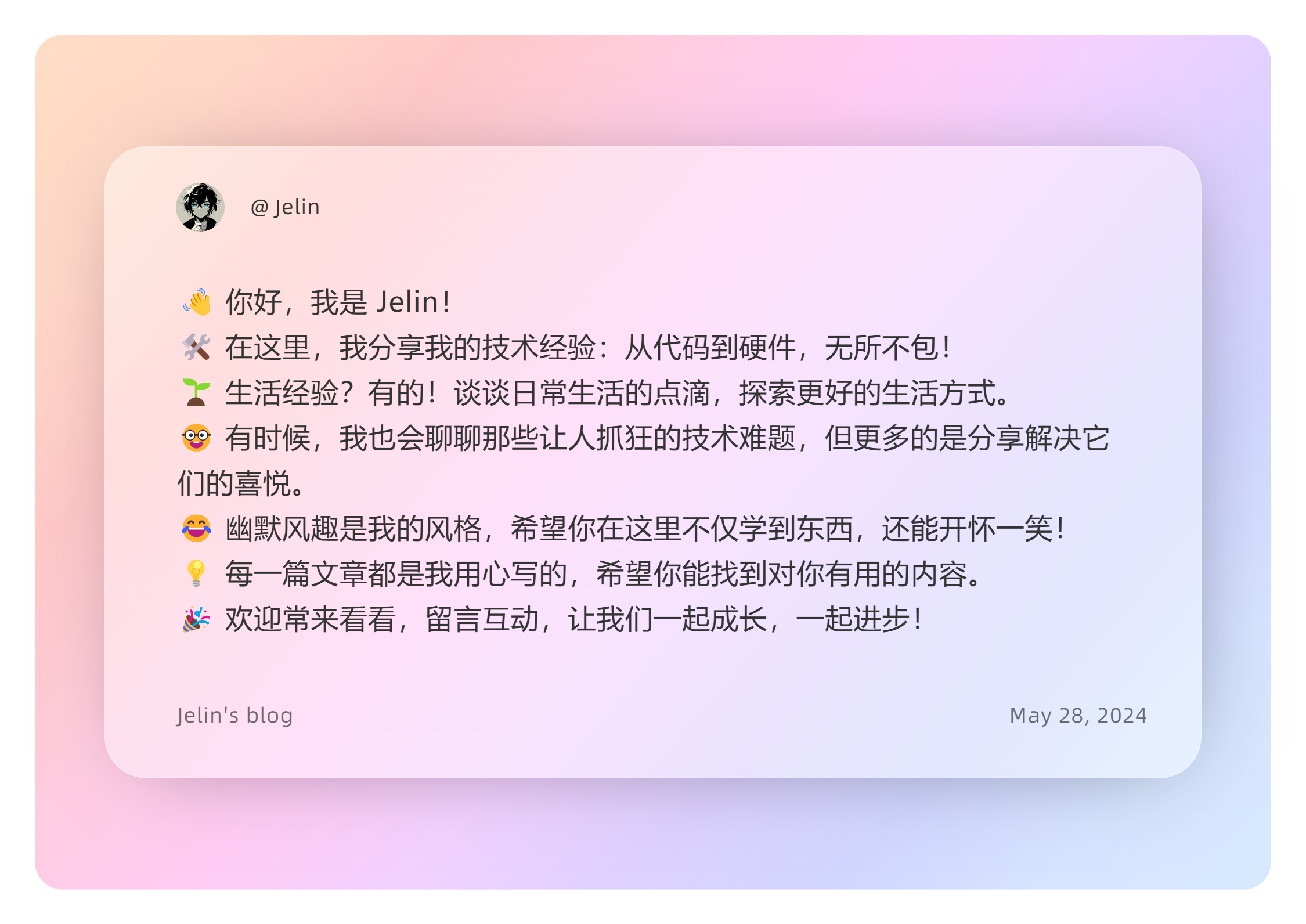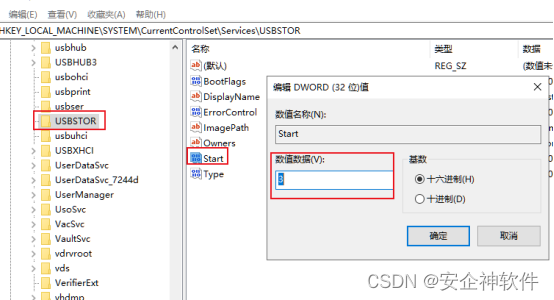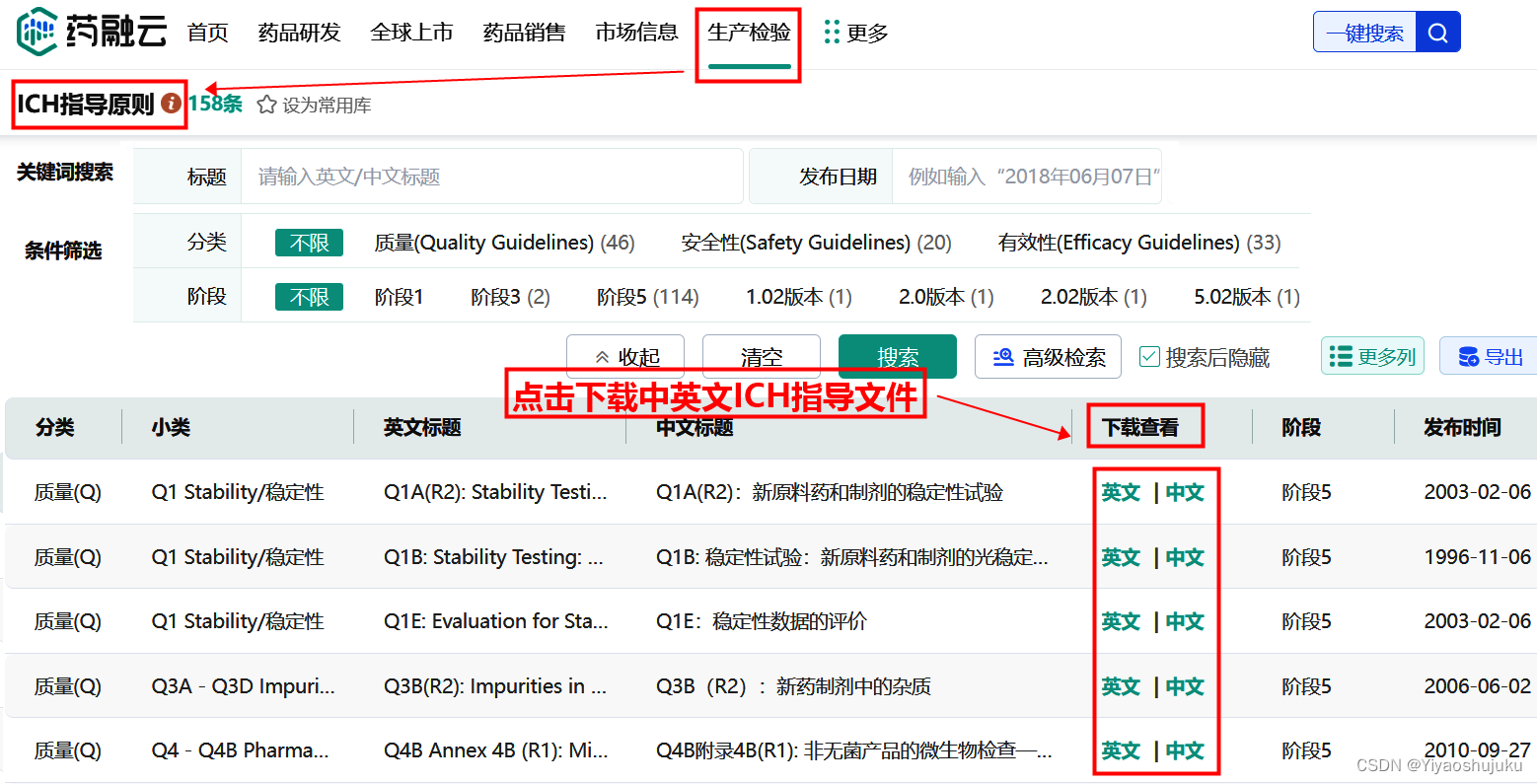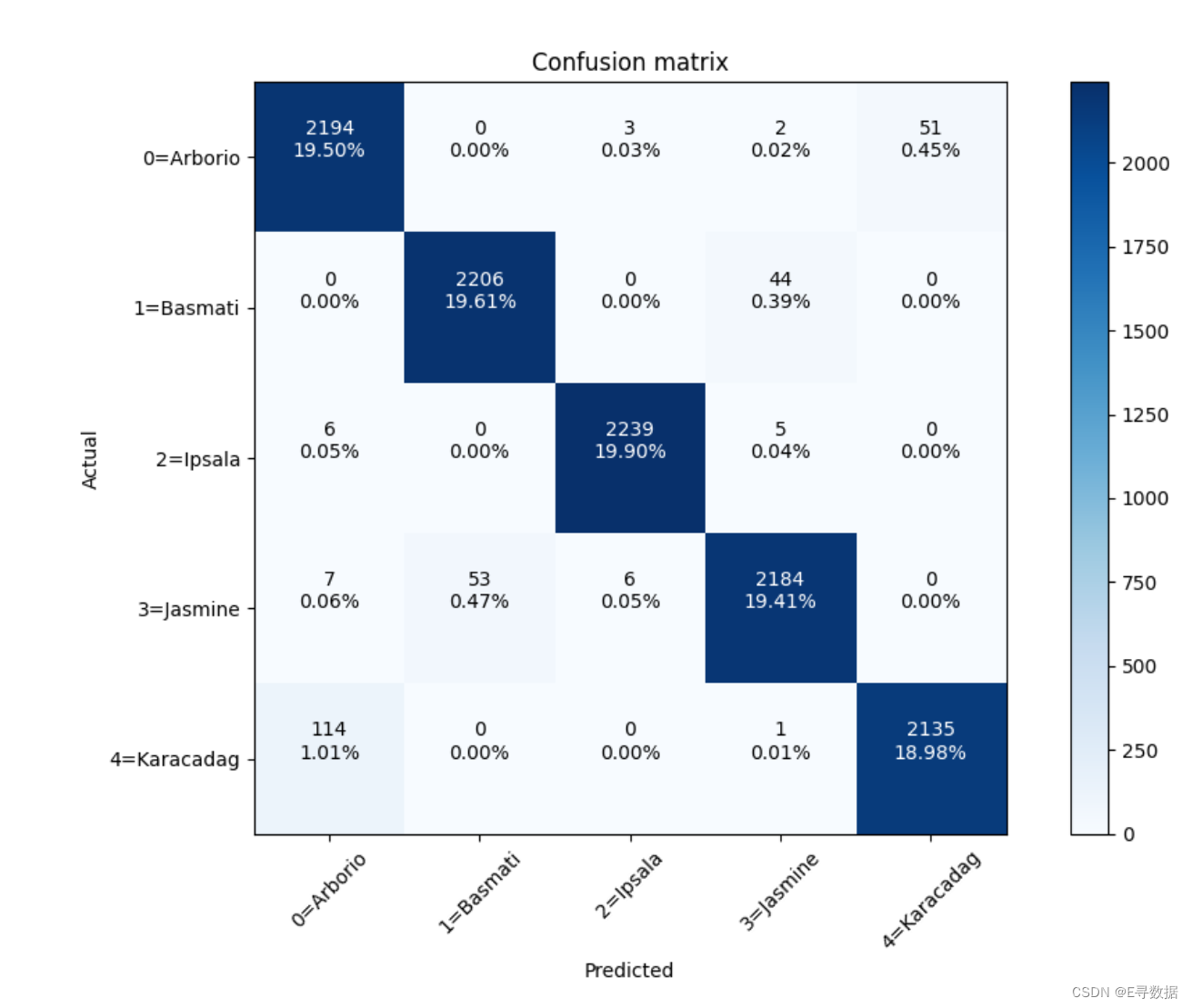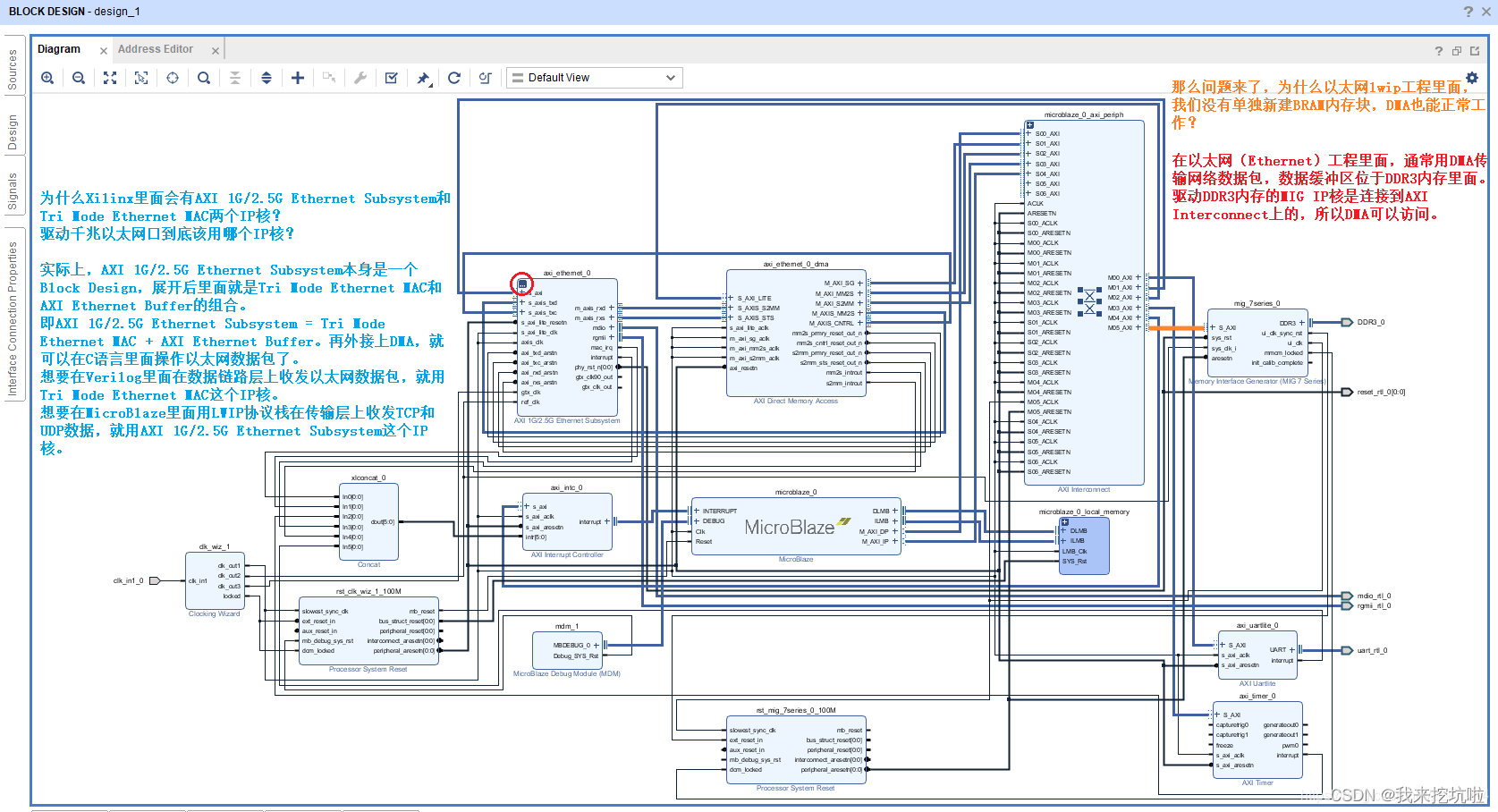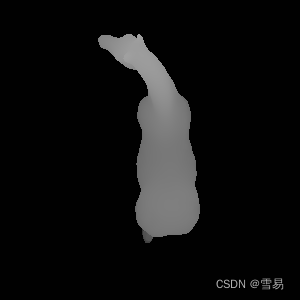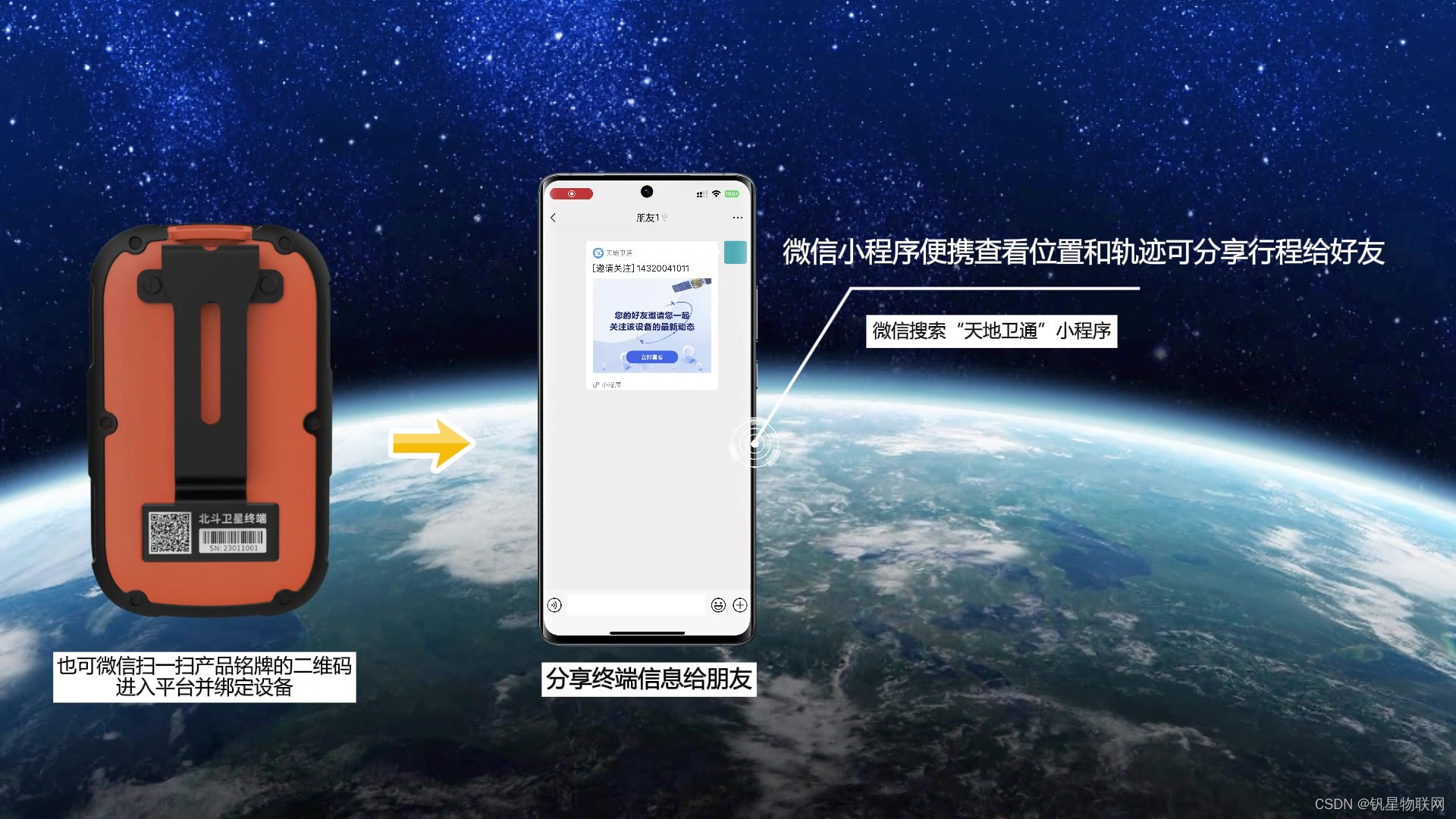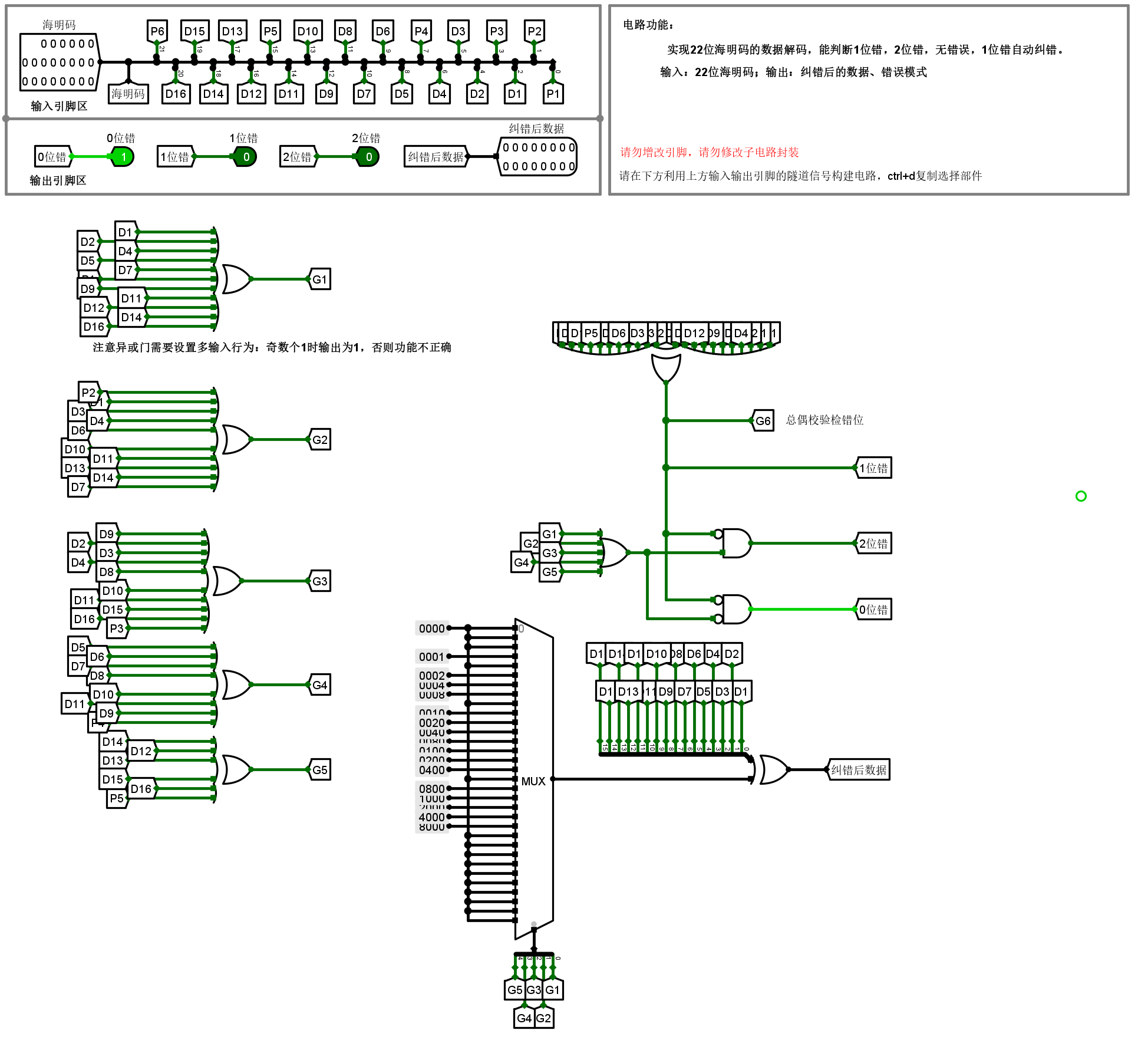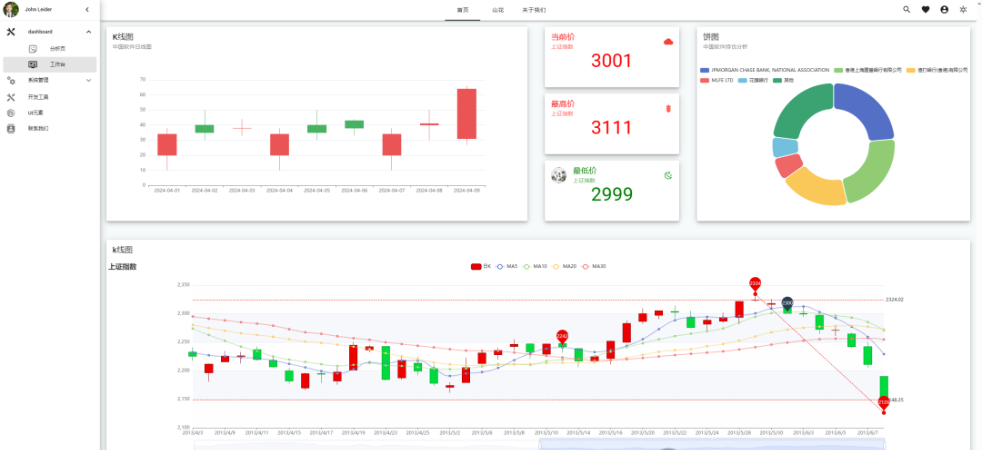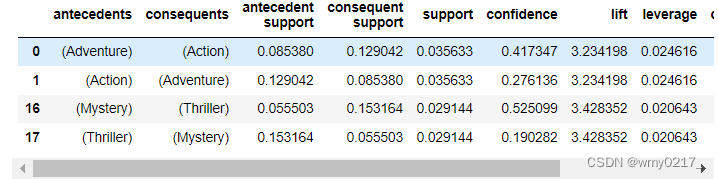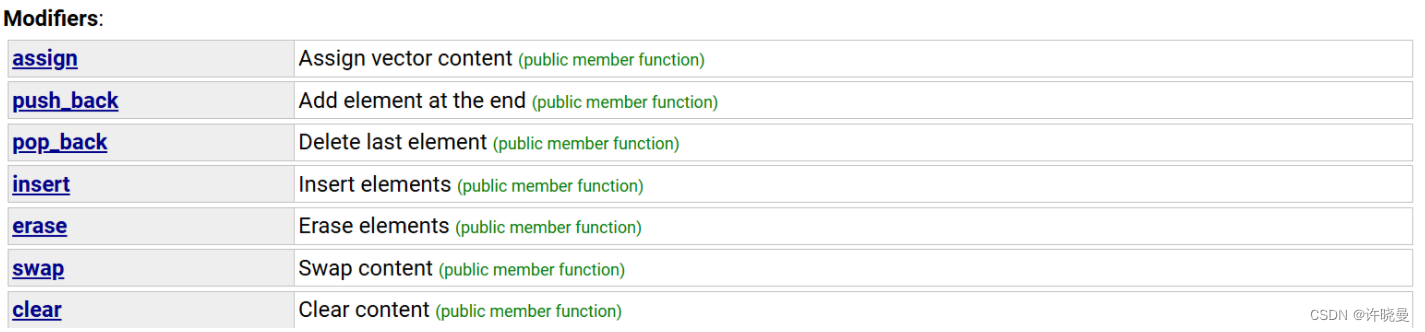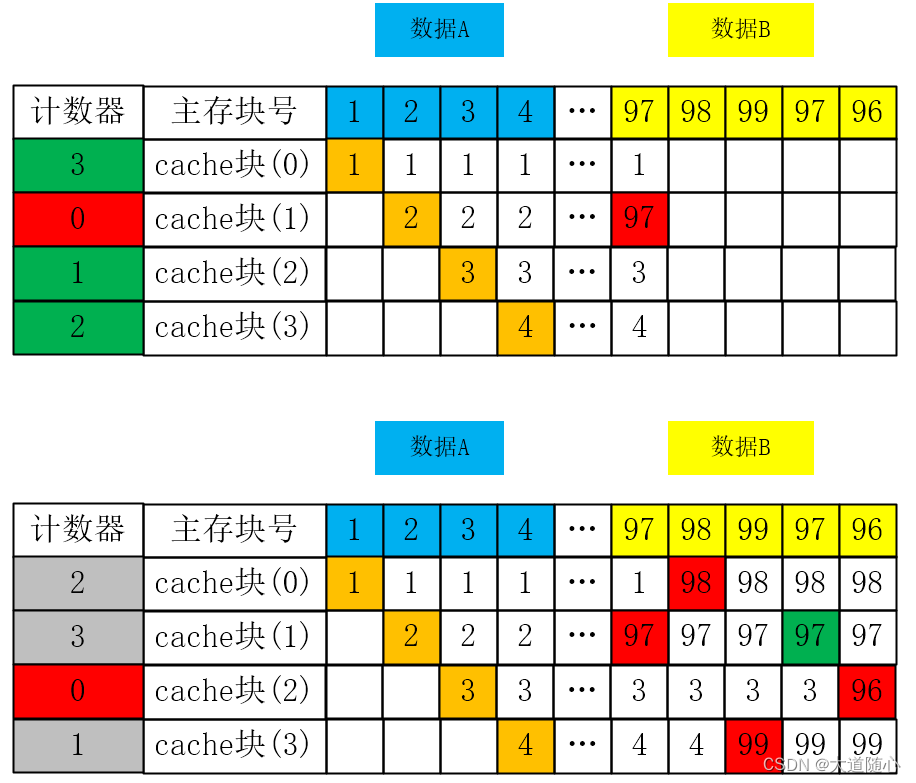常常,我会幻想着拥有一个随时可以携带、随时可以使用的开发环境,那该是多么美好的事情。
在工作中,编译环境的复杂性常常让我头疼不已。稍有不慎,删除了一些关键文件,整个编译链就会瞬间崩溃。更糟糕的是,当我花费大量时间和精力搭建好的环境,不得不在不同的机器上重复这份工作时,心中的焦虑更是无以言表。尤其是当代码需要交给同事处理,如果能将整个环境如同复制粘贴一般简单传递,那将是多么美妙的事。
当然,虚拟机的确可以实现这种“复制粘贴”的效果,但从版本管理、镜像托管和维护的角度来看,其成本却颇高。这样的方案,并不是我心目中理想的选择。于是,我将目光转向了Docker。
一、需求整理
我理想的C/C++编译环境,至少需要具备以下环境或工具:
-
Conan: 一个我常用且比较流行的的C/C++包管理工具 -
CMake: 最流行的C/C++构建系统 - 基础编译环境:
gcc,make,gdb等 - ARM编译工具链:
gcc-arm-none-eabi,gcc-arm-linux-gnueabihf,gcc-aarch64-linux-gnu等 - 基础开发库:比如
libssl-dev,libgl-dev等,这些主要是方便其他上层库的编译
二、Docker简介
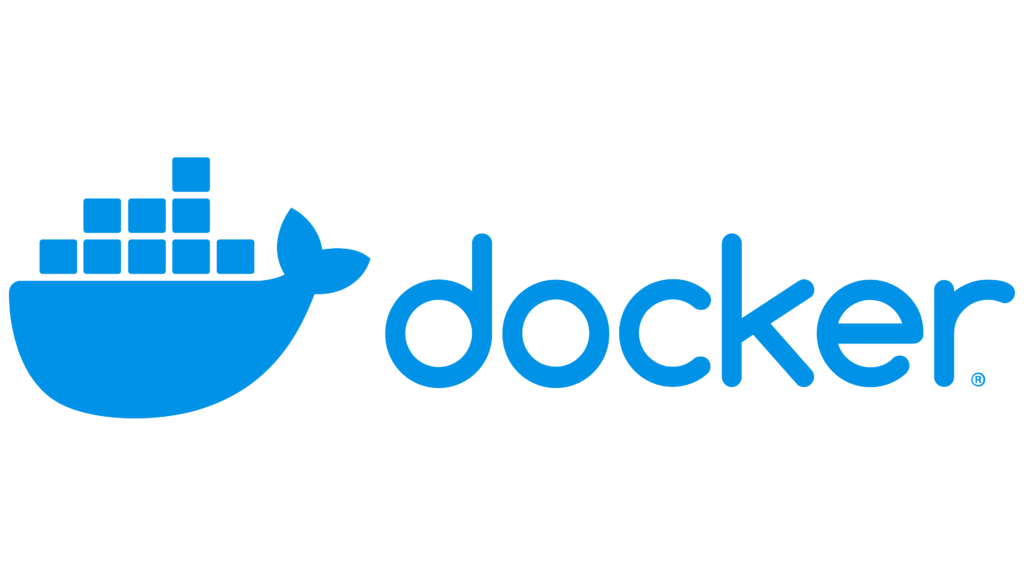
Docker 是一个容器引擎。对于没有接触过 Docker 的开发者来说可能比较陌生。可以将 Docker 大致理解为一个轻量级虚拟机框架,但实际上它比虚拟机更高效。Docker 具备以下几点特性:
- 足够快:Docker 容器启动速度非常快,通常只需要几秒钟。这是因为容器共享主机操作系统的内核,而不像虚拟机需要启动一个完整的操作系统。这种高效性使得开发和测试过程更加顺畅。
- 管理方便:Docker 提供了丰富的命令行工具和 API,使得容器的创建、启动、停止和销毁变得非常简单。同时,Docker Compose 允许开发者使用一个简单的 YAML 文件来定义和管理多容器应用,使得部署和管理复杂应用变得更加方便。
- 生态好:Docker 拥有庞大且活跃的社区,提供了丰富的镜像资源。通过 Docker Hub,开发者可以方便地下载和分享容器镜像。Docker 还支持与各种 CI/CD 工具、云平台和编排工具(如 Kubernetes)的集成,形成了一个完善的生态系统。
- 一致性:Docker 确保应用程序在开发、测试和生产环境中运行的一致性。这意味着开发者可以在本地开发和测试应用程序,然后将相同的容器部署到生产环境中,而不必担心环境差异带来的问题。
- 资源高效:与传统的虚拟机相比,Docker 容器更加轻量级,消耗的资源更少。容器共享主机操作系统的内核,避免了虚拟机需要为每个实例分配完整操作系统资源的情况。
- 安全隔离:Docker 使用内核命名空间(namespace)和控制组(cgroup)技术提供进程和资源的隔离。这种隔离确保了每个容器之间的安全性,避免了相互干扰。
- 可移植性:Docker 容器可以在任何支持 Docker 的系统上运行,无论是本地开发环境、云服务还是数据中心。这种可移植性使得应用程序能够在不同环境之间轻松迁移。
这些特性使得 Docker 成为现代软件开发和部署过程中不可或缺的工具,极大地提高了应用的可移植性和开发效率。在Docker中包含三个基本概念,分别是:
- 镜像(Image) :Docker 镜像(Image),就相当于是一个 root 文件系统。比如官方镜像 ubuntu:16.04 就包含了完整的一套 Ubuntu16.04 最小系统的 root 文件系统。
- 容器(Container) :镜像(Image)和容器(Container)的关系,就像是面向对象程序设计中的类和实例一样,镜像是静态的定义,容器是镜像运行时的实体。容器可以被创建、启动、停止、删除、暂停等。
- 仓库(Repository) :仓库可看成一个代码控制中心,用来保存镜像。
Docker 的安装方法不在这里赘述。目前 Docker 发布了 Docker Desktop 软件,这款桌面软件允许用户通过 GUI 来管理 Docker 镜像和容器。对新手来说会比较友好,至于是使用命令行还是 GUI 方式,可根据个人喜好进行选择。
三、DockerFile
FROM ubuntu:22.04
ENV DEBIAN_FRONTEND=noninteractive
COPY ./sources.list /etc/apt/sources.list
# Install packages
RUN set -eux \
&& apt-get update \
&& apt-get -yq upgrade \
&& apt-get -yq install \
aptitude apt-rdepends bash build-essential ccache clang clang-tidy cppcheck curl doxygen diffstat gawk gdb git gnupg gperf iputils-ping \
linux-tools-generic nano nasm ninja-build openssh-server openssl pkg-config python3 python-is-python3 spawn-fcgi net-tools iproute2 \
sudo tini unzip valgrind wget zip texinfo gcc-multilib chrpath socat cpio xz-utils debianutils \
patch perl tar rsync bc xterm whois software-properties-common apt-transport-https ca-certificates\
dh-autoreconf apt-transport-https g++ graphviz xdot mesa-utils \
&& exit 0
# Install cmake
RUN set -eux \
&& wget https://github.com/Kitware/CMake/releases/download/v3.28.5/cmake-3.28.5-linux-x86_64.sh -q -O /tmp/cmake-install.sh \
&& chmod u+x /tmp/cmake-install.sh \
&& mkdir /opt/cmake-3.28.5 \
&& /tmp/cmake-install.sh --skip-license --prefix=/opt/cmake-3.28.5 \
&& rm /tmp/cmake-install.sh \
&& ln -s /opt/cmake-3.28.5/bin/* /usr/local/bin \
&& cmake --version \
&& exit 0
# Install arm compiler
RUN set -eux \
&& apt-get update \
&& apt-get -yq install \
gcc-arm-none-eabi \
g++-arm-linux-gnueabi gcc-arm-linux-gnueabi \
g++-arm-linux-gnueabihf gcc-arm-linux-gnueabihf \
g++-aarch64-linux-gnu gcc-aarch64-linux-gnu \
&& exit 0
# Install python pip
RUN set -eux \
&& python3 --version \
&& curl https://bootstrap.pypa.io/get-pip.py -o get-pip.py \
&& python3 get-pip.py \
&& rm get-pip.py \
&& python3 -m pip install -U pip \
&& pip3 --version \
&& pip3 install --upgrade pip setuptools wheel \
&& pip3 --version \
&& exit 0
# Install python packages
RUN set -eux \
&& pip3 --version \
&& pip3 install --upgrade pip setuptools wheel \
&& pip3 --version \
&& pip3 install --upgrade autoenv autopep8 cmake-format clang-format conan meson \
&& pip3 install --upgrade cppclean flawfinder lizard pygments pybind11 GitPython pexpect subunit Jinja2 pylint CLinters \
&& exit 0
# Install libraries
RUN set -eux \
&& apt-get install -yq \
libgl-dev libgl1-mesa-dev \
libx11-xcb-dev libfontenc-dev libice-dev libsm-dev libxaw7-dev libxcomposite-dev libxcursor-dev libxdamage-dev libxext-dev \
libxfixes-dev libxi-dev libxinerama-dev libxkbfile-dev libxmu-dev libxmuu-dev libxpm-dev libxrandr-dev libxrender-dev libxres-dev \
libxss-dev libxt-dev libxtst-dev libxv-dev libxxf86vm-dev libxcb-glx0-dev libxcb-render0-dev libxcb-render-util0-dev libxcb-xkb-dev \
libxcb-icccm4-dev libxcb-image0-dev libxcb-keysyms1-dev libxcb-randr0-dev libxcb-shape0-dev libxcb-sync-dev libxcb-xfixes0-dev \
libxcb-xinerama0-dev libxcb-dri3-dev uuid-dev libxcb-cursor-dev libxcb-dri2-0-dev libxcb-dri3-dev libxcb-present-dev \
libxcb-composite0-dev libxcb-ewmh-dev libxcb-res0-dev libxcb-util-dev libxcb-util0-dev\
&& apt-get -yq autoremove \
&& apt-get -yq autoclean \
&& apt-get -yq clean \
&& rm -rf /var/lib/apt/lists/* /tmp/* /var/tmp/* \
&& exit 0
# Setup ssh
RUN set -eux \
&& mkdir -p /var/run/sshd \
&& mkdir -p /root/.ssh \
&& sed -ri 's/^#?PermitRootLogin\s+.*/PermitRootLogin yes/' /etc/ssh/sshd_config \
&& sed -ri 's/UsePAM yes/#UsePAM yes/g' /etc/ssh/sshd_config \
&& echo 'root:root' | chpasswd \
&& exit 0
ENTRYPOINT ["/usr/bin/tini","--"]
CMD ["/usr/sbin/sshd","-D","-e"]
如您所见,我已经写完了一份DockerFile。其中包含了一些基础工具,如网络工具、CMake、Python、ARM交叉编译工具链等。甚至还有一些开发用的基础库,同时也配置好了SSH。点击下方图片查看最新完整代码👇👇👇(欢迎START!!!🤩)
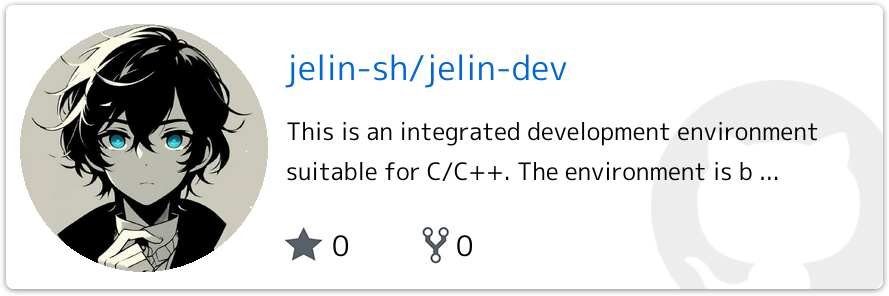
3.1 基础镜像和环境变量设置
FROM ubuntu:22.04
ENV DEBIAN_FRONTEND=noninteractive
COPY ./sources.list /etc/apt/sources.list
- FROM ubuntu:22.04:指定基础镜像为Ubuntu 22.04。
- ENV DEBIAN_FRONTEND=noninteractive:设置环境变量,使apt-get在非交互模式下运行,避免提示用户输入。
- COPY ./sources.list /etc/apt/sources.list:将本地的sources.list文件复制到容器中的/etc/apt/sources.list,这里使用了清华源,如果不要请将此条代码注释掉。
3.2 安装基础软件包
RUN set -eux \
&& apt-get update \
&& apt-get -yq upgrade \
&& apt-get -yq install \
aptitude apt-rdepends bash build-essential ccache clang clang-tidy cppcheck curl doxygen diffstat gawk gdb git gnupg gperf iputils-ping \
linux-tools-generic nano nasm ninja-build openssh-server openssl pkg-config python3 python-is-python3 spawn-fcgi net-tools iproute2 \
sudo tini unzip valgrind wget zip texinfo gcc-multilib chrpath socat cpio xz-utils debianutils \
patch perl tar rsync bc xterm whois software-properties-common apt-transport-https ca-certificates\
dh-autoreconf apt-transport-https g++ graphviz xdot mesa-utils \
&& exit 0
- set -eux:启用严格模式,打印所有命令,并在出现错误时停止脚本执行。
- apt-get update:更新包列表。
- apt-get -yq upgrade:升级所有已安装的包。
- apt-get -yq install … :安装列出的各种软件包,涵盖编译工具、开发工具、网络工具等。
3.3 安装CMake
RUN set -eux \
&& wget https://github.com/Kitware/CMake/releases/download/v3.28.5/cmake-3.28.5-linux-x86_64.sh -q -O /tmp/cmake-install.sh \
&& chmod u+x /tmp/cmake-install.sh \
&& mkdir /opt/cmake-3.28.5 \
&& /tmp/cmake-install.sh --skip-license --prefix=/opt/cmake-3.28.5 \
&& rm /tmp/cmake-install.sh \
&& ln -s /opt/cmake-3.28.5/bin/* /usr/local/bin \
&& cmake --version \
&& exit 0
- wget … -O /tmp/cmake-install.sh:下载CMake安装脚本到/tmp目录。
- chmod u+x /tmp/cmake-install.sh:给予安装脚本执行权限。
- mkdir /opt/cmake-3.28.5:创建安装目录。
- /tmp/cmake-install.sh --skip-license --prefix=/opt/cmake-3.28.5:执行安装脚本,跳过许可证,并安装到指定目录。
- rm /tmp/cmake-install.sh:删除安装脚本。
- ln -s /opt/cmake-3.28.5/bin/ /usr/local/bin*:创建符号链接,使CMake命令可用。
- cmake --version:验证CMake安装。
3.4 安装ARM编译器
RUN set -eux \
&& apt-get update \
&& apt-get -yq install \
gcc-arm-none-eabi \
g++-arm-linux-gnueabi gcc-arm-linux-gnueabi \
g++-arm-linux-gnueabihf gcc-arm-linux-gnueabihf \
g++-aarch64-linux-gnu gcc-aarch64-linux-gnu \
&& exit 0
- apt-get update:更新包列表。
- apt-get -yq install … :安装ARM编译器,包括不同架构的编译器,如
ARM none-eabi、ARM Linux-gnueabi、ARM Linux-gnueabihf、AArch64 Linux-gnu。
3.5 安装Python的pip工具
RUN set -eux \
&& python3 --version \
&& curl https://bootstrap.pypa.io/get-pip.py -o get-pip.py \
&& python3 get-pip.py \
&& rm get-pip.py \
&& python3 -m pip install -U pip \
&& pip3 --version \
&& pip3 install --upgrade pip setuptools wheel \
&& pip3 --version \
&& exit 0
- python3 --version:检查Python3版本。
- curl https://bootstrap.pypa.io/get-pip.py -o get-pip.py:下载pip安装脚本。
- python3 get-pip.py:安装pip。
- rm get-pip.py:删除安装脚本。
- python3 -m pip install -U pip:升级pip。
- pip3 --version:检查pip版本。
- pip3 install --upgrade pip setuptools wheel:安装和升级常用的Python包。
3.6 安装Python包
RUN set -eux \
&& pip3 --version \
&& pip3 install --upgrade pip setuptools wheel \
&& pip3 --version \
&& pip3 install --upgrade autoenv autopep8 cmake-format clang-format conan meson \
&& pip3 install --upgrade cppclean flawfinder lizard pygments pybind11 GitPython pexpect subunit Jinja2 pylint CLinters \
&& exit 0
- pip3 --version:检查pip版本。
- pip3 install --upgrade pip setuptools wheel:确保pip及其依赖包是最新的。
- pip3 install --upgrade autoenv autopep8 cmake-format clang-format conan meson:安装开发工具包。
- pip3 install --upgrade cppclean flawfinder lizard pygments pybind11 GitPython pexpect subunit Jinja2 pylint CLinters:安装其他开发工具包。
3.7 安装其他开发库文件
RUN set -eux \
&& apt-get install -yq \
libgl-dev libgl1-mesa-dev \
libx11-xcb-dev libfontenc-dev libice-dev libsm-dev libxaw7-dev libxcomposite-dev libxcursor-dev libxdamage-dev libxext-dev \
libxfixes-dev libxi-dev libxinerama-dev libxkbfile-dev libxmu-dev libxmuu-dev libxpm-dev libxrandr-dev libxrender-dev libxres-dev \
libxss-dev libxt-dev libxtst-dev libxv-dev libxxf86vm-dev libxcb-glx0-dev libxcb-render0-dev libxcb-render-util0-dev libxcb-xkb-dev \
libxcb-icccm4-dev libxcb-image0-dev libxcb-keysyms1-dev libxcb-randr0-dev libxcb-shape0-dev libxcb-sync-dev libxcb-xfixes0-dev \
libxcb-xinerama0-dev libxcb-dri3-dev uuid-dev libxcb-cursor-dev libxcb-dri2-0-dev libxcb-dri3-dev libxcb-present-dev \
libxcb-composite0-dev libxcb-ewmh-dev libxcb-res0-dev libxcb-util-dev libxcb-util0-dev\
&& apt-get -yq autoremove \
&& apt-get -yq autoclean \
&& apt-get -yq clean \
&& rm -rf /var/lib/apt/lists/* /tmp/* /var/tmp/* \
&& exit 0
- 这些主要是QT的依赖库,后续也可以自行增加。
3.8 设置SSH
RUN \
set -eux && \
mkdir -p /var/run/sshd && \
mkdir -p /root/.ssh && \
sed -ri 's/^#?PermitRootLogin\s+.*/PermitRootLogin yes/' /etc/ssh/sshd_config && \
sed -ri 's/UsePAM yes/#UsePAM yes/g' /etc/ssh/sshd_config && \
echo 'root:root' | chpasswd && \
exit 0
- mkdir -p /var/run/sshd:创建sshd运行目录。
- mkdir -p /root/.ssh:创建root用户的SSH目录。
- sed -ri ‘s/^#?PermitRootLogin\s+.*/PermitRootLogin yes/’ /etc/ssh/sshd_config:允许root用户通过SSH登录。
- sed -ri ‘s/UsePAM yes/#UsePAM yes/g’ /etc/ssh/sshd_config:禁用PAM。
- echo ‘root’ | chpasswd:设置root用户密码为’root’。
3.9 入口点和默认命令
ENTRYPOINT ["/usr/bin/tini" "--"]
CMD ["/usr/sbin/sshd" "-D" "-e"]
- ENTRYPOINT ["/usr/bin/tini" "–"] :使用tini作为init进程,处理信号和子进程。
- CMD ["/usr/sbin/sshd" "-D" "-e"] :启动sshd服务并保持前台运行。
四、构建镜像
首先,请将第三部分的代码复制将其保存为Dockerfile文件。如果您需要切换其他APT源(如阿里源、清华源等),请手动到官方镜像站获取相关源地址,并将其保存为sources.list。这里附上Ubuntu22.04清华镜像源:
# 默认注释了源码镜像以提高 apt update 速度,如有需要可自行取消注释
deb http://mirrors.tuna.tsinghua.edu.cn/ubuntu/ jammy main restricted universe multiverse
# deb-src http://mirrors.tuna.tsinghua.edu.cn/ubuntu/ jammy main restricted universe multiverse
deb http://mirrors.tuna.tsinghua.edu.cn/ubuntu/ jammy-updates main restricted universe multiverse
# deb-src http://mirrors.tuna.tsinghua.edu.cn/ubuntu/ jammy-updates main restricted universe multiverse
deb http://mirrors.tuna.tsinghua.edu.cn/ubuntu/ jammy-backports main restricted universe multiverse
# deb-src http://mirrors.tuna.tsinghua.edu.cn/ubuntu/ jammy-backports main restricted universe multiverse
# 以下安全更新软件源包含了官方源与镜像站配置,如有需要可自行修改注释切换
deb http://security.ubuntu.com/ubuntu/ jammy-security main restricted universe multiverse
# deb-src http://security.ubuntu.com/ubuntu/ jammy-security main restricted universe multiverse
# 预发布软件源,不建议启用
# deb http://mirrors.tuna.tsinghua.edu.cn/ubuntu/ jammy-proposed main restricted universe multiverse
# # deb-src http://mirrors.tuna.tsinghua.edu.cn/ubuntu/ jammy-proposed main restricted universe multiverse
注意:请使用http而不要用https.
完成后您的文件夹应该为如下布局:

接下来请打开您的命令行程序并进入该文件夹,如果您使用的是Windows操作系统,推荐使用Powershell. 键入以下命令,开始构建:
docker buildx build . -t jelin-dev/ubuntu22.04
您可以在控制台中看到构建过程:
[+] Building 218.2s (14/14) FINISHED docker:default
=> [internal] load build definition from Dockerfile 0.0s
=> => transferring dockerfile: 3.77kB 0.0s
=> [internal] load metadata for docker.io/library/ubuntu:22.04 3.5s
=> [internal] load .dockerignore 0.0s
=> => transferring context: 2B 0.0s
=> [internal] load build context 0.0s
=> => transferring context: 1.28kB 0.0s
=> [1/9] FROM docker.io/library/ubuntu:22.04@sha256:a6d2b38300ce017add71440577d5b0a90460d0e57fd7aec21dd0d1b0761b 6.9s
=> => resolve docker.io/library/ubuntu:22.04@sha256:a6d2b38300ce017add71440577d5b0a90460d0e57fd7aec21dd0d1b0761b 0.0s
=> => sha256:2af372c1e2645779643284c7dc38775e3dbbc417b2d784a27c5a9eb784014fb8 424B / 424B 0.0s
=> => sha256:52882761a72a60649edff9a2478835325d084fb640ea32a975e29e12a012025f 2.30kB / 2.30kB 0.0s
=> => sha256:a8b1c5f80c2d2a757adc963e3fe2dad0b4d229f83df3349fbb70e4d12dd48822 29.53MB / 29.53MB 5.7s
=> => sha256:a6d2b38300ce017add71440577d5b0a90460d0e57fd7aec21dd0d1b0761bbfb2 1.13kB / 1.13kB 0.0s
=> => extracting sha256:a8b1c5f80c2d2a757adc963e3fe2dad0b4d229f83df3349fbb70e4d12dd48822 1.0s
=> [2/9] COPY ./sources.list /etc/apt/sources.list 0.1s
=> [3/9] RUN set -eux && apt-get update && apt-get -yq upgrade && apt-get -yq install aptit 81.2s
=> [4/9] RUN set -eux && wget https://github.com/Kitware/CMake/releases/download/v3.28.5/cmake-3.28.5-linux 13.4s
=> [5/9] RUN set -eux && apt-get update && apt-get -yq install gcc-arm-none-eabi g+ 61.0s
=> [6/9] RUN set -eux && python3 --version && curl https://bootstrap.pypa.io/get-pip.py -o get-pip.p 9.8s
=> [7/9] RUN set -eux && pip3 --version && pip3 install --upgrade pip setuptools wheel && pip3 29.4s
=> [8/9] RUN set -eux && apt-get install -yq libgl-dev libgl1-mesa-dev libx11-xcb-dev libfon 5.8s
=> [9/9] RUN set -eux && mkdir -p /var/run/sshd && mkdir -p /root/.ssh && sed -ri 's/^#?PermitRo 0.4s
=> exporting to image 6.7s
=> => exporting layers 6.7s
=> => writing image sha256:27e12e5d293fc972028bba5e9e488d4ed655ae5d479bd92b4fe1cb0295e6311d 0.0s
=> => naming to docker.io/jelin-dev/ubuntu22.04
构建完成后,您可以通过docker images查看已有镜像:
REPOSITORY TAG IMAGE ID CREATED SIZE
jelin-dev/ubuntu22.04 latest 27e12e5d293f About a minute ago 5.25GB
您可以通过以下命令创建并启动容器:
docker run -itd -p 2201:22 --name test jelin-dev/ubuntu22.04:latest
这样容器就在后台运行了,您可以通过SSH连接到容器,账号密码均为root
五、使用建议
众所周知,C/C++足够底层,以至于其跨平台特性也仅限于代码层面,只能通过使用不同的编译器编译才能实现多平台运行。所以它不像C#、Java、Python等编程语言有官方指定的包管理器,甚至连构建系统也五花八门。jelin-dev这个镜像挑选了业界主流的C/C++包管理器和构建系统,以及配备了我所涉及到需要交叉编译的工具链,如果您有特殊的需要,您可以自行添加相关环境,再进行构建和使用。
Tap1. Conan包管理数据持久化
在 jelin-dev 镜像中,我使用了 Conan 作为包管理器。建议您在创建容器时将 /root/.conan2 文件夹挂载到本地目录中。这些数据很重要,因为 Conan 会将已经下载和编译的库存放在这个文件夹内。如果没有做持久化,那么每次使用都将需要重新构建这些库。
Tap2. 使用CLion
CLion 是一个非常好用的 IDE,功能多样且灵活。它默认使用 CMake 进行构建,并且对 CMake 的支持比其他 IDE 都要强大,配置项目和管理变得非常轻松。除此之外,CLion 还提供了 Conan 插件,可以通过 GUI 方式配置依赖,使用体验非常棒。另外,CLion 对 Docker 的支持也是一大亮点。启动速度极快,几乎感觉不到延迟,使用起来非常顺畅。这些特性让 CLion 成为开发 C++ 项目的理想选择。